今天第一次接触中望CAD的二次开发,首先就需要搭建开发环境,网上的资料太少了,试着自己做了一下,现将整个过程记录下来,备查。
(1)下载中望CAD2018,我在官网下的,试用30天,没去找破解版。我用的64位的
ZWCAD_2018_CHS_Win_64bit.exe,直接安装。
(2)下载中望CAD二次开发的sdk,ZWCAD_2018_ZRXSDK.exe,直接安装。(我放在了中望CAD2018的安装路径下)。安装完后,里面有个doc文件夹,所有的帮助就在里面了。
(3)我使用visual studio 2010做开发平台。打开VS2010,具体过程如下:(来自doc目录下的ZRXDev.chm)
a) Create a new project in Visual Studio 2010
b) Click Next to next step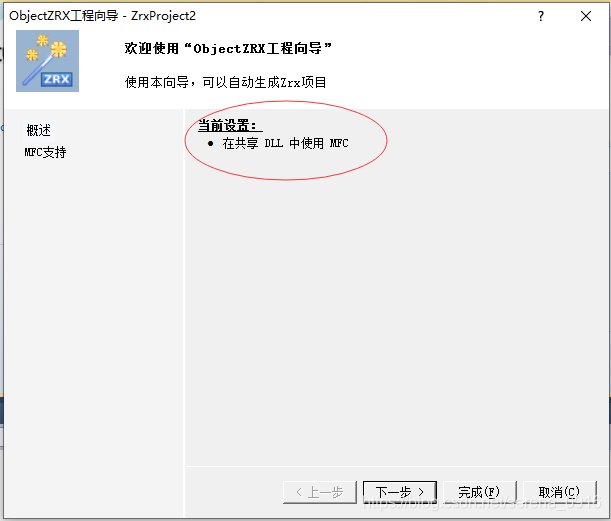
c) Click Finished to end the wizard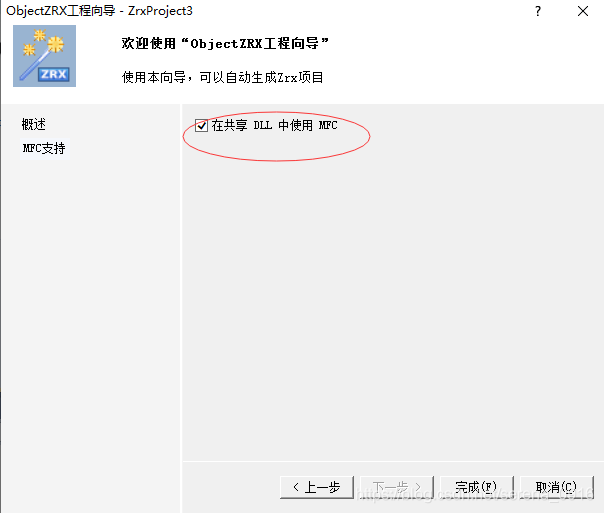
(4)进入工程后,对项目属性进行配置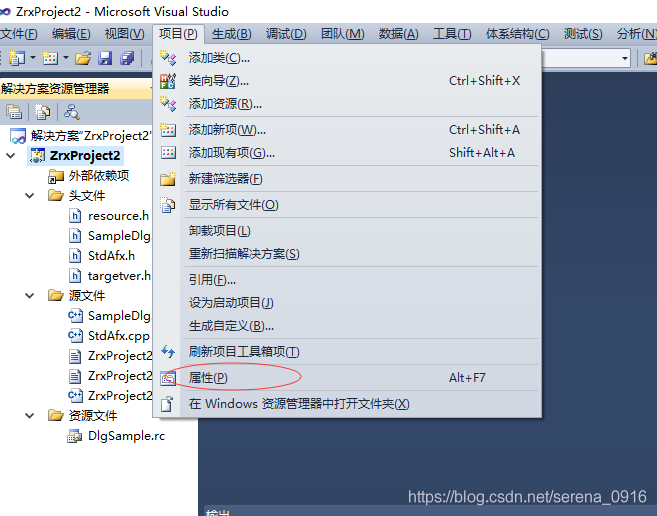
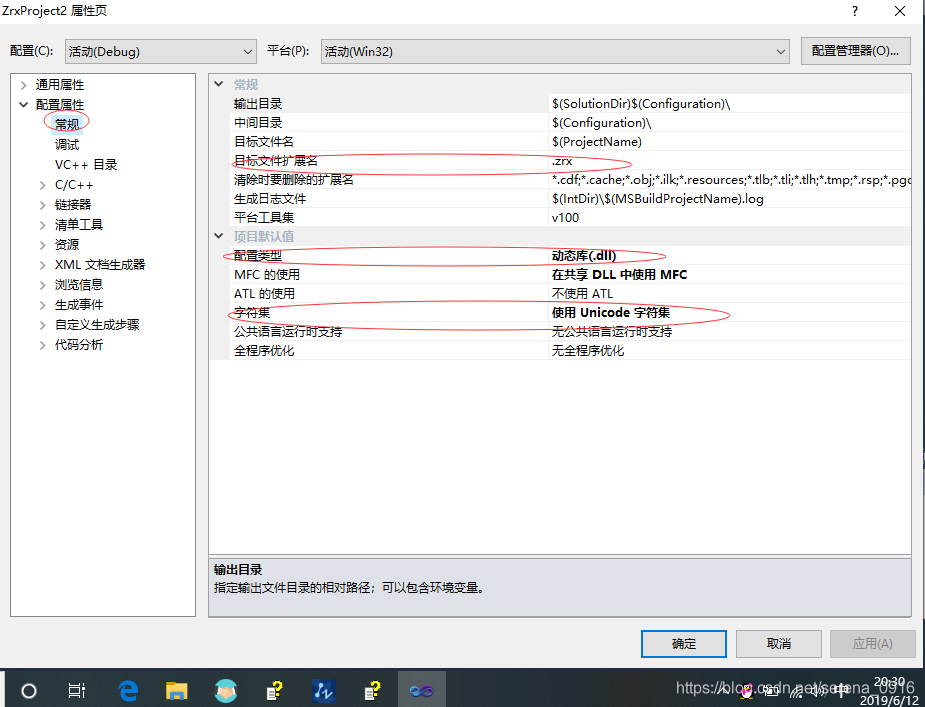
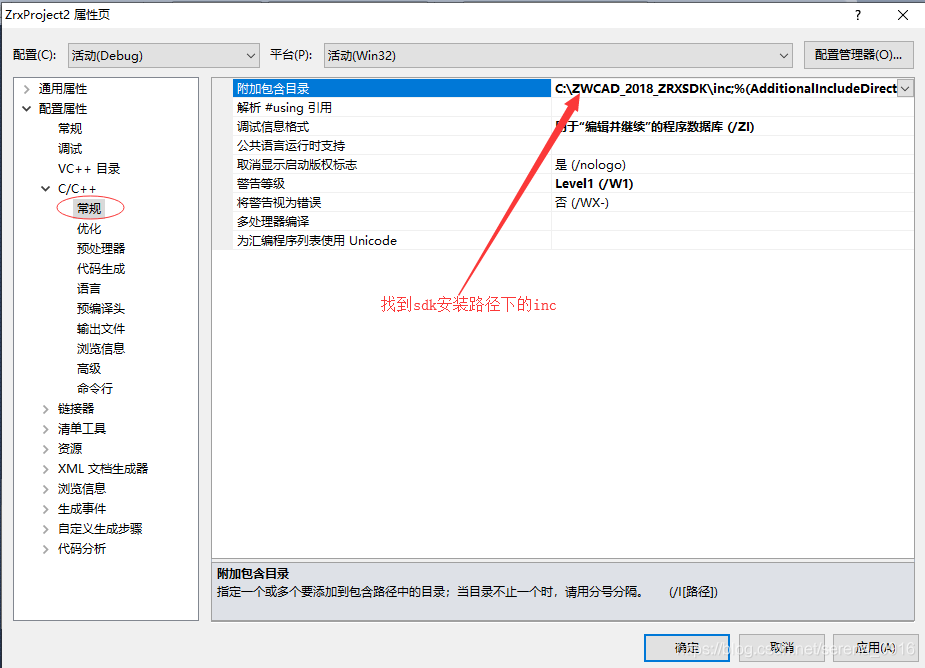
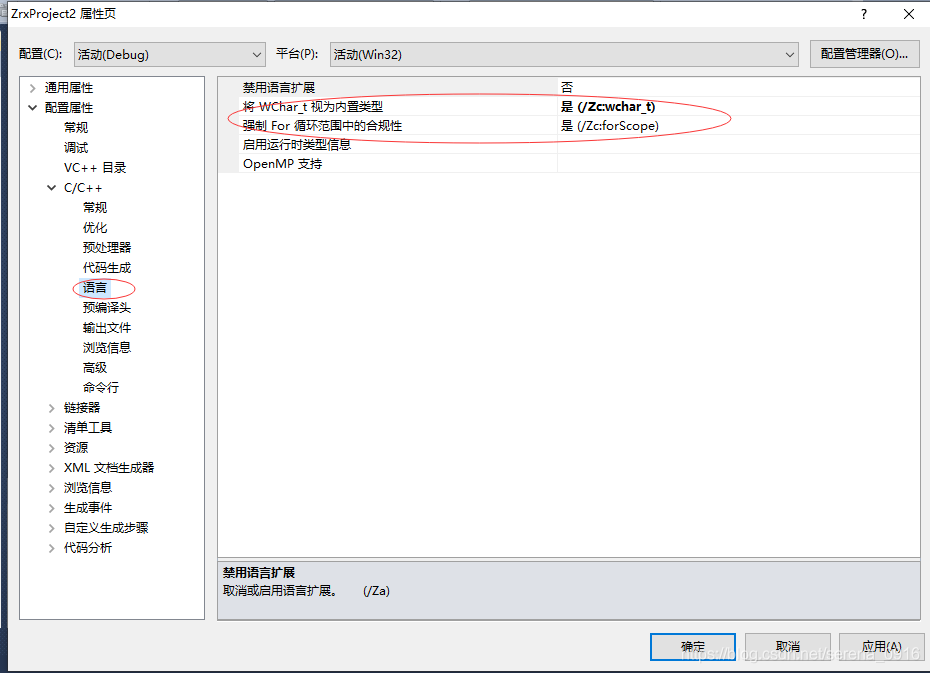

输入附加依赖项: ZwRx.lib; ZwZrx.lib; ZwDatabase.lib; ZwGeometry.lib; ZWCAD.lib; ZdUI.lib; ZwUI.lib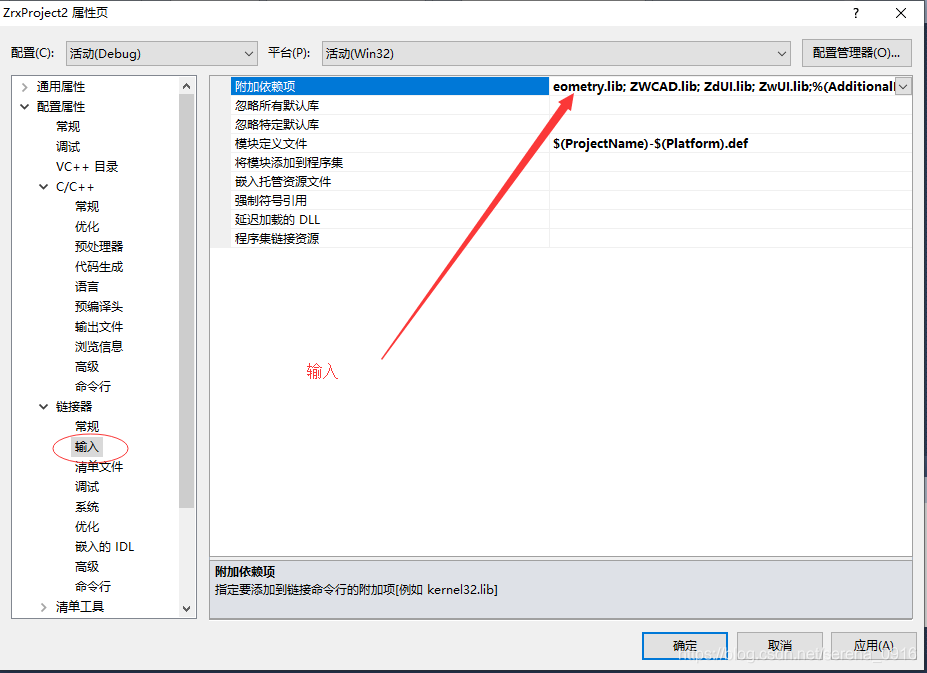
按确定,至此配置结束。
自带demo,直接编译,注意:选择平台,你是32位的,就编成32位,64位就用64位。
找到: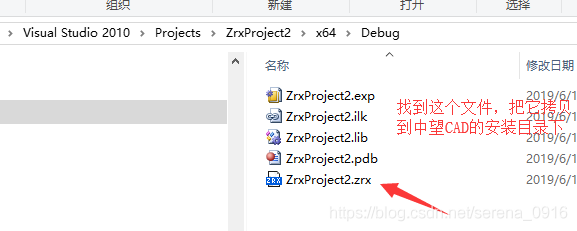

打开中望CAD,在管理-扩展工具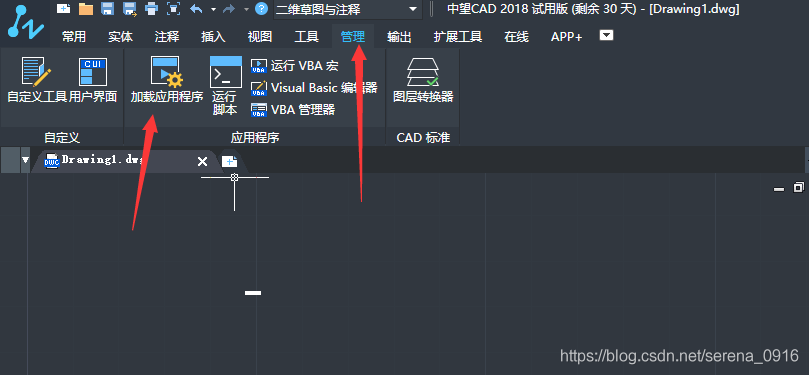
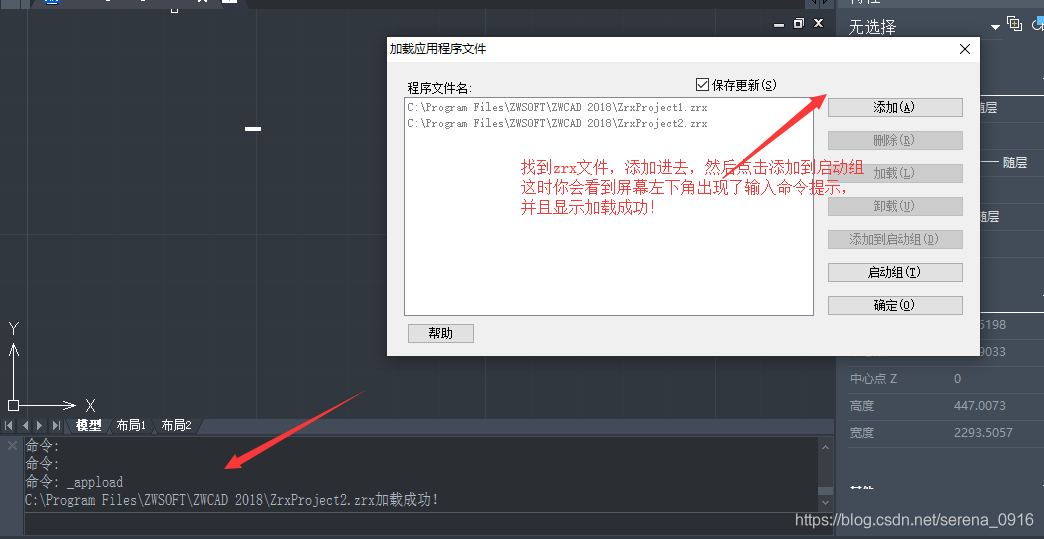
最后一步了,根据程序命令输入指令,如下图,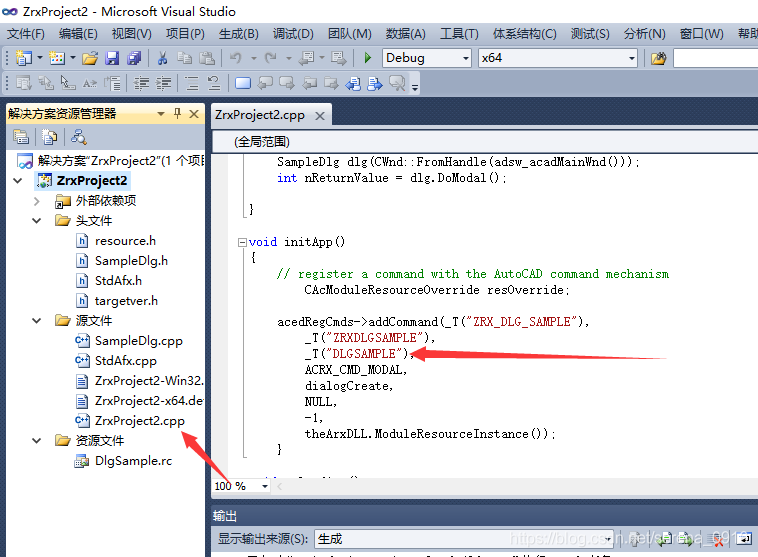
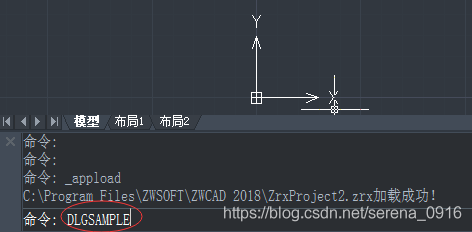
回车,弹出对话框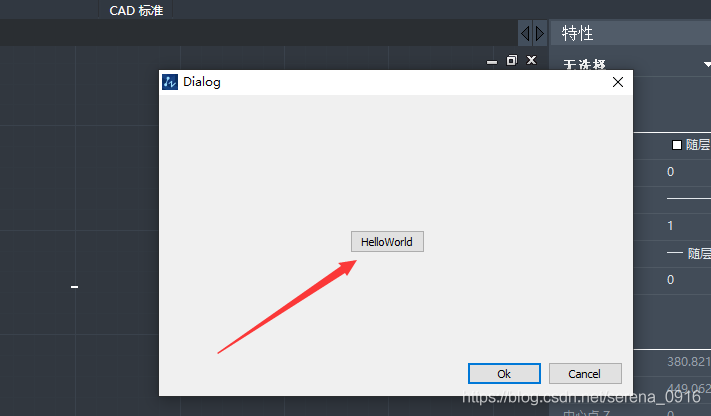
至此,整个配置和运行第一个demo完成

